Movable Typeの記事更新をExcelから行える「EntryEditorInExcelプラグイン」
Movable Typeの記事更新をExcelから行える「EntryEditorInExcelプラグイン」を紹介します。
1.はじめに
Movable Type 6からData APIが提供され、さまざまなデバイスからMTが管理するデータにアクセスできるようになりました。
当サイトでもData APIを適用した「EntryEditor」という、記事ページ上で直接編集が行えるプラグインを公開していますが、今回はExcelから記事の更新を行えるプラグインを作ってみました。
Excelといえば、CSVデータとしてインポート・エクスポートが行える「CSVDataImExporterプラグイン」をイメージされる方もおられると思います。
両者の違いは「CSVDataImExporterプラグイン」ではMTの管理画面にアクセスして操作を行う必要がありますが、本プラグインではMT管理画面を操作する必要がありません。
このことにより、MT管理画面を使い慣れていなくてもスムーズに更新業務を行うことができます。
、たとえばMTで自社のウェブサイトを構築したあとの記事更新を通常業務で使い慣れているExcelだけで行えます。
なお、本プラグインはプロトタイプ的な位置づけで、ここから様々なソリューションへの拡張を想定しています。
2.プラグインのダウンロード・インストール
下記のリンクをクリックして、EntryEditorInExcelのプラグインアーカイブをダウンロードします。
プラグインアーカイブを展開し、pluginsフォルダにあるEntryEditorInExcelフォルダをMovable Typeのアプリケーションディレクトリのpluginsディレクトリにアップロードします。
システム管理画面のプラグイン設定画面で、「EntryEditorInExcel~」が表示されればインストール完了です。

同梱されているExcelファイル「EntryEditorInExcel.xlsm」は、PCの任意のフォルダに保存してください。
3.使い方
ここでは次のデータが入力された記事を想定した、Excelでの操作手順を説明します。
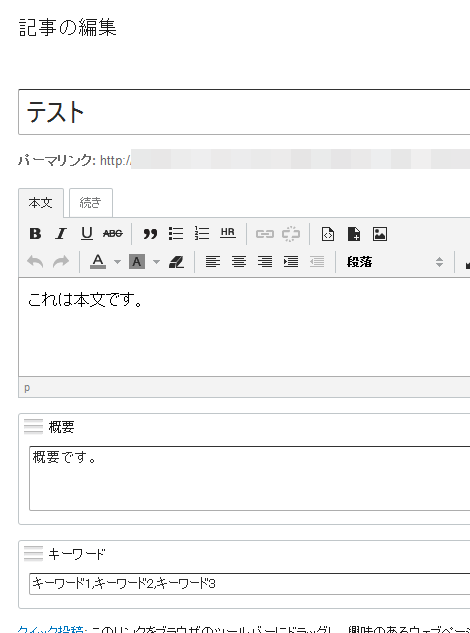
保存したExcelファイルを開き、テキストフィールドに下記の6項目を設定します。
- MTのURL(mt-data-api.cgiがあるURL)※末尾はスラッシュ
- MT管理画面のログインユーザー
- MT管理画面のログインパスワード
- 取得したい記事のブログID
- 取得したい記事の記事ID
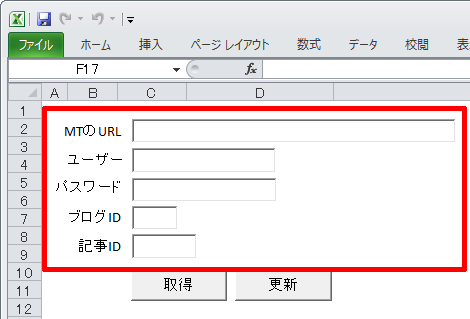
設定後、「取得」をクリック。
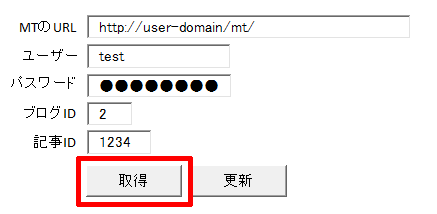
取得後、「記事データを取得しました」というダイアログを表示します。

取得した記事データはこのように表示されます。
ここではタイトルを「あいうえお」、本文を「テスト」に書き換え、「更新」をクリック。
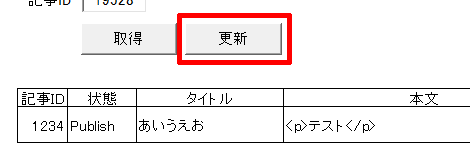
記事が正常に更新できた場合、「記事を更新しました」というダイアログを表示します。
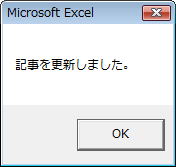
MTの記事編集画面を開くと、更新されたことがわかります。
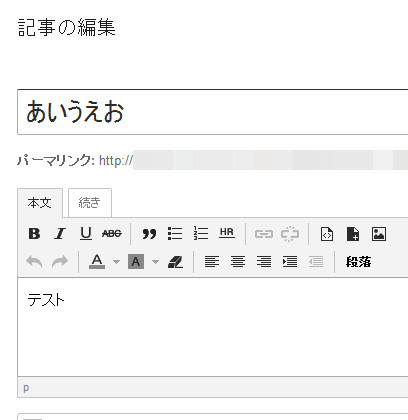
4.注意事項
本プラグインで新規記事の作成は行えません。
実用的なレベルに引き上げるには、たとえば記事タイトル一覧を先に表示してプルダウンで選択するといった機能が必要ですが、ソリューションの中で実装していきたいと思います。
また本プラグインで編集可能なエリアは、
- タイトル
- 本文
- 追記
- 概要
- キーワード
となります。
さらに、ExcelのVBAマクロはパスワードをかけているため編集は行えません。
その他、エラー時の対応といった準正常・以降処理は省略しておりますので期待しないエラーが発生する可能性があります。予めご了承ください。
- Movable Typeの本文フィールドの表示オプションを有効にしたりドラッグできるようにする「BodyFieldCustomizerプラグイン」(MT7版)
- Movable Typeで記事保存時に再構築を行わない「SaveWithoutRebuild」プラグイン(MT7対応版)
- Movable Typeでテキストエリアを自動折り返しする「EntryTextareaBrakerプラグイン」バージョンアップ
- Movable Typeで記事の公開日を現在時刻に変更する「AuthoredOnUpdaterプラグイン」
- Movable Typeで消えた記事を復元させる「ForceRecoverEntryプラグイン」
- Movable Type+Firefoxでテキストエリアを自動折り返しする「EntryTextareaBrakerプラグイン」
- Movable Typeで記事編集画面のオプションフィールドを整列する「FieldOptionResizerプラグイン」
- Movable TypeでTinyMCEからボタンや項目を削除する方法
- Movable Typeで記事保存時に再構築を行わない「SaveWithoutRebuild」プラグイン
- Movable Typeの記事ページで直接編集できる「EntryEditorプラグイン」
- Movable Typeで記事公開後の下書きができる「PublishDraftプラグイン」バージョンアップ
- Movable Typeの概要フィールドでリッチテキストが使える「ExcerptRichTextプラグイン」バージョンアップ
- Movable TypeのTinyMCEに任意のボタンを追加する方法
- Movable Typeで記事公開後の下書きができる「PublishDraftプラグイン」
- Movable Typeの記事投稿画面でフィールドの並び替えを抑止する「SortFieldDisablerプラグイン」

